安装过程十分简单,和别的离线下载的软件一样,双击下载的 V2rayU-64.dmg 或者 V2rayU-arm64.dmg 文件,如何判断下载哪个版本,查看最新版下载页面当中的说明,然后根据提示将 V2rayU.app 拖拽到 Applications 文件夹当中,就算完成了安装工作,如下图所示。
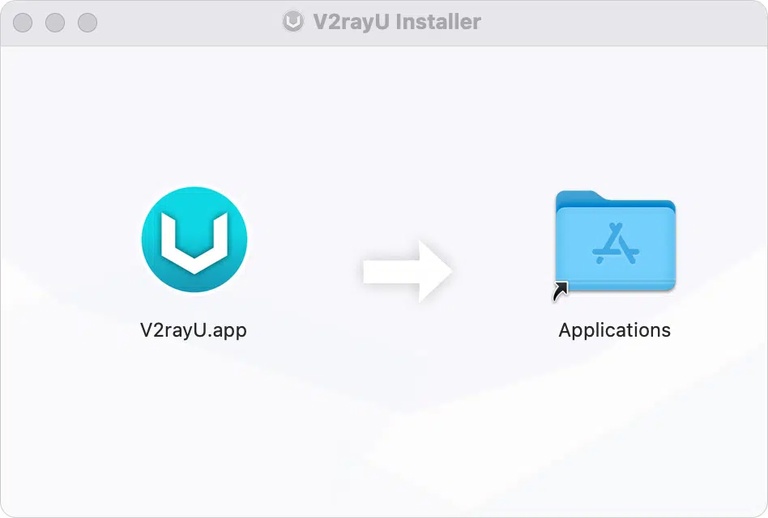
打开启动台,找到软件图标,单击启动软件。首次打开的时候会有安全提示,如下图所示,点击“好”继续。

然后打开“系统偏好设置” -> “安全性与隐私” 。

macOS 系统偏好设置
进入安全性与隐私后,可以看到允许从以下位置下载的 App 处显示:已阻止使用“”,因为来自身份不明的开发者。因为不是从 App Store 下载的,所以会显示这条提示,点击“”即可,如下图所示。

macOS 安全性与隐私
在新出来的授权弹框中输入登录账户密码,会再出现确认提示框,点击“打开”,V2rayU的图标出现在状态栏中,如下图所示。

点击状态栏的图标,即可出现软件主菜单,如下图所示。

主菜单
自此完成了软件的安装。
登录进入个人中心,在用户中心页面下方的节点导入区域找到“点击复制 V2ray 通用订阅链接”按钮,并在稍后填入到 V2rayU for MacOS 客户端中进行手动下载。
打开主菜单 -> 订阅设置,在地址栏输入订阅地址,在备注栏输入区分这个订阅地址的内容,点击添加,然后再点击更新,即可通过订阅方式添加服务器,如下图所示。

订阅设置
![]()
代理关闭
系统未开启代理状态,需要开启代理。
![]()
PAC模式
系统已开启代理状态,代理模式为PAC模式。
![]()
全局模式
系统已开启代理状态,代理模式为全局模式。
![]()
手动模式
系统已开启代理状态,代理模式为手动模式。
软件系统托盘图标说明
打开主菜单,点击 Turn v2ray-core On 即可开启代理,关闭代理后系统托盘图标会从灰色变为白色或黑色,参考以上状态栏图标说明。
打开主菜单,点击 Turn v2ray-core Off 即可关闭代理,开启代理后系统托盘图标会变成灰色,参考以上状态栏图标说明。


![吴汉娜-ohhanna 个人直播 20250503 纯享版 [1V/1.95G]-Jinricp资源分享 - 韩国女团资源站](https://www.jinricp.cv/wp-content/uploads/2025/06/1bve6_-800x450.webp)



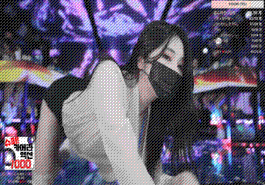

![[限时分享]岛国老师水川堇(Emiri Momota)欧美作品合集-Jinricp资源分享 - 韩国女团资源站](https://www.jinricp.cv/wp-content/uploads/2025/06/zoj1a_-800x400.jpg)




![[限时分享] 麻豆新片 苏畅主演《哪吒2之淫邪三龙女大战真阳魔童》-Jinricp资源分享 - 韩国女团资源站](https://www.jinricp.cv/wp-content/uploads/2025/06/8vdjd_.jpg)
暂无评论内容